
【VTubeStudio】トラッキングパラメータ設定【より正確な反映方法】
こんにちは、9ruriと申します。
VTube Studioのトラッキングパラメータ(表情がより綺麗に反映される)設定方法を記載しておりますので参考にしてください!
①移動(ガチ恋距離)の設定
まず、設定画面から歯車と人のマークを選んでください。
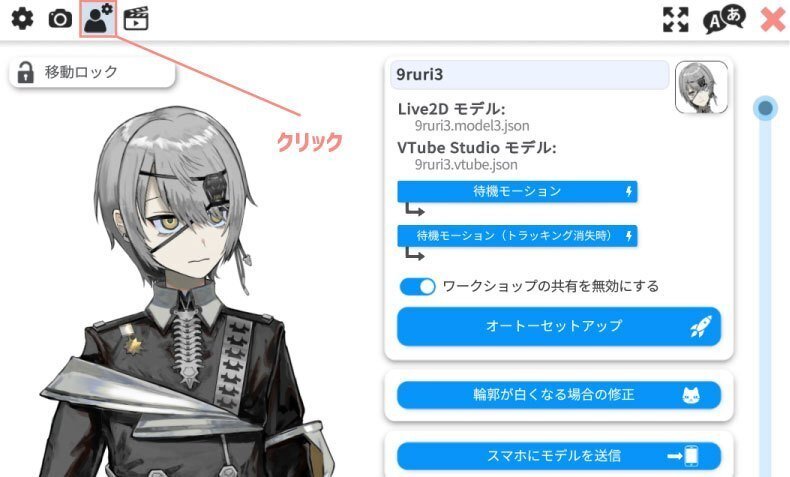
下にスクロールしていくと「移動の設定(ガチ恋距離)」という設定がでてきます。
①XとYは0にします。
※数値をいれると横にゆらゆら移動して、画面からはみ出てしまうので0を推奨しています。
②Zは10にします。
カメラに近づくとモデルが大きく表示されガチ恋距離になります。
離れると遠ざかります。
※表示される大きさを変えたくない場合はこちらも0にする。
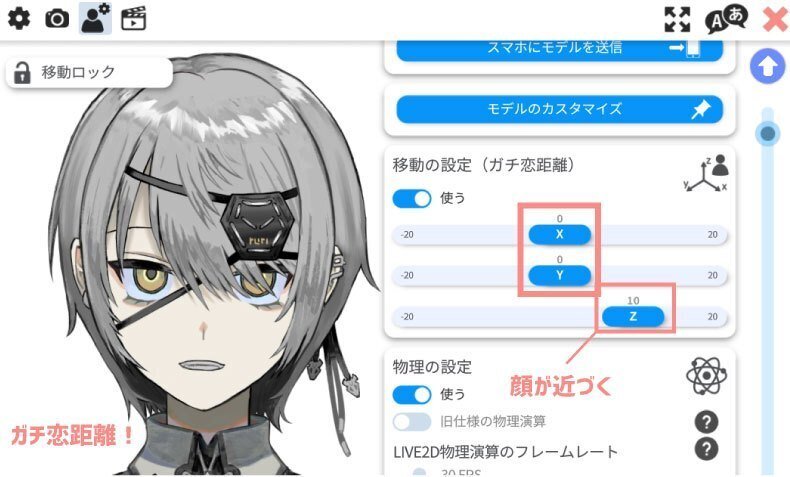
②物理演算(揺れ)の設定
物理演算(髪の毛や服の揺れ)の揺れ具合を設定します。
デフォルトの50がモデラーさんが一番良いと思って設定されている揺れ具合のため、そのまま使用することを推奨します。
揺れ具合を強くしたい場合は51~60まで、
弱くしたい場合は40~49までを推奨します。
※数値を変えすぎると動きが固くなったり不自然になるため上記の範囲が◎
確認する時に頭を振りすぎると頭痛がしてくるので注意です…!

③目の開閉
・Eye Open Left(左目開閉)
・Eye Open Right(右目開閉)
両方同じ設定になります。
①スムージングは目の開閉の速度です。
お好みで設定してください。※10くらいがオススメです。
②「IN」の下欄は、デフォルトの0のままでOK。
※赤い点が0以上の数値になる場合は変更してください。

③「IN・OUT」の上欄は、目を開けたときの数値を入力。
※赤い点が上下している部分の数値を入力します。
人によって数値が異なります!

④おまけ:ジト目をデフォルトにしたい場合
さきほど設定した数値より小さく設定すると、見開いてる時も目がジト目になります。
数値を低くしすぎなければジト目などの設定に役立つかと思います。
※例はわかりやすいよう過剰に数値を下げたので半目になってます。

④笑顔の設定
口をにこっとした口にする:笑顔になる
むっとした口にする:通常の閉じ目になる
上記は最初からされている設定です。
・Eye Smile Left(左目笑顔)
・Eye Smile Right(右目笑顔)
両方同じ設定になります。
①スムージングは切り替わりの速度です。
お好みで設定してください。※30くらいがオススメです。
②「IN」の下欄は、デフォルトの0のままでOK。
※赤い点が0以上の数値になる場合は変更してください。

③「IN・OUT」の上欄は、笑顔のときの数値を入力。
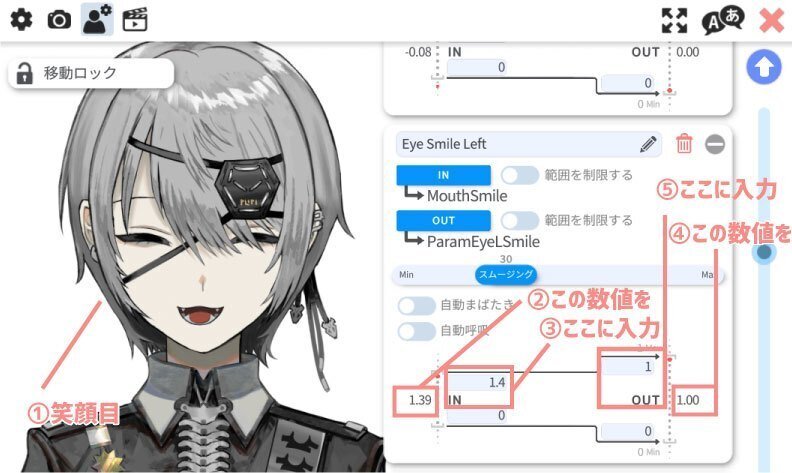
おまけ:あまり笑顔にしたくない場合は
⑤眉上下の設定
Brow Height Left(左眉の上下)
Brow Height Right(右眉の上下)
※眉の上下位置
Brow Form Left(左眉の変形)
Brow Form Right(右眉の変形)
※眉の悲しみ・驚き
すべて同じ設定になります。
①スムージングは眉の上げ下げの速度です。お好みでOK。
②「IN・OUT」の下欄は、眉を下げたとき(悲しい眉)の数値を入力。
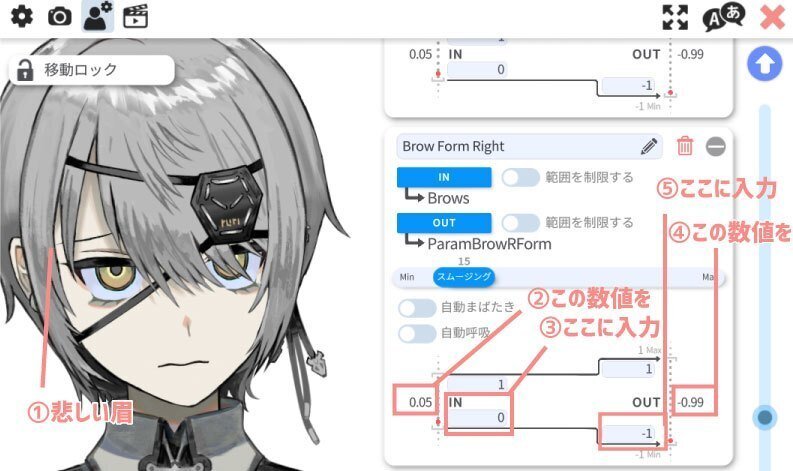
③「IN・OUT」の上欄は、眉を上げたとき(驚き眉)の数値を入力。
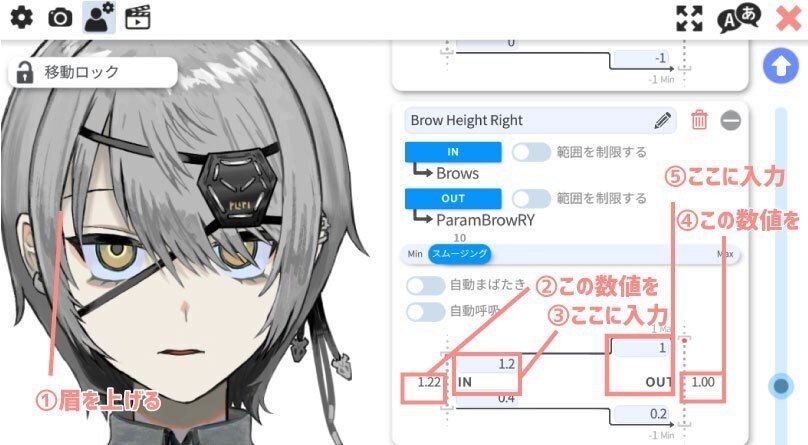
⑥笑顔の口の設定
Mouth Smile(笑顔の口)
①口を通常にした時の数値をINの最小に入力。

②口を笑顔にした時の数値をINの最大に入力。
※あまり笑顔にしたくない人は数値に+0.1
すぐ笑顔にしたい人は-0.1にしておくとOK
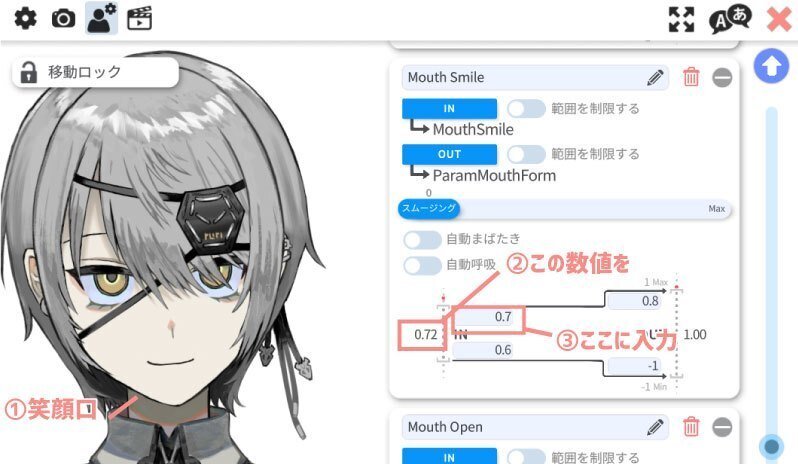
③OUTは最大を1、最小を-1にします。

⑦口の開閉の設定
Mouth Open(口の開閉)
①INの最大に「あ」にした時の開いた口の数値より、少し小さい数値を入力。(開きやすいようにするため)
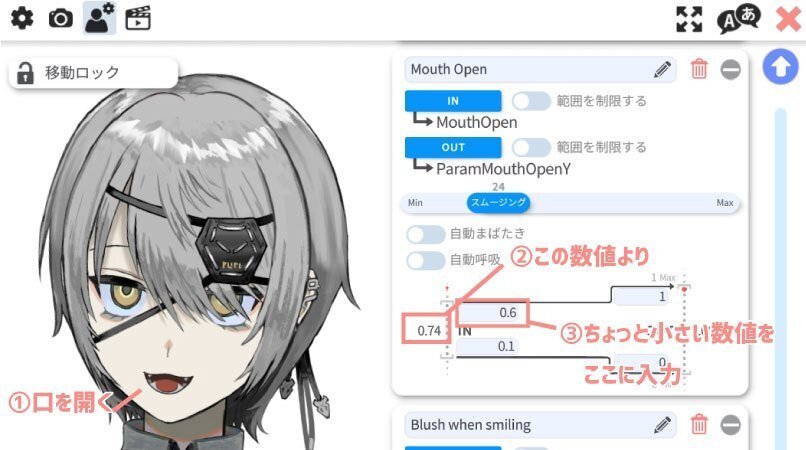
②INの最小に0.1を入力。(0より閉じやすくするため)
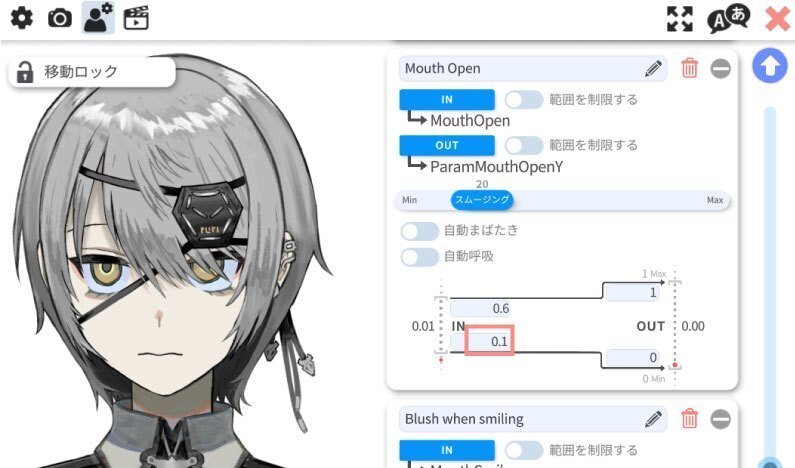
OUTはデフォルトのままでOKです。
⑧体の動きの設定
Body Rotation Z(体の左右の動き)
※通常の動きの場合は設定なしでOK!
くねくねした動き(肩の上り方が左右逆)にしたい人はOUTの数値を反転してください。
※MAXがマイナス、MINがプラスの数値
こちらのモデルはあまり設定してなかったので、変わりませんでした。
モデリングによります・・・!
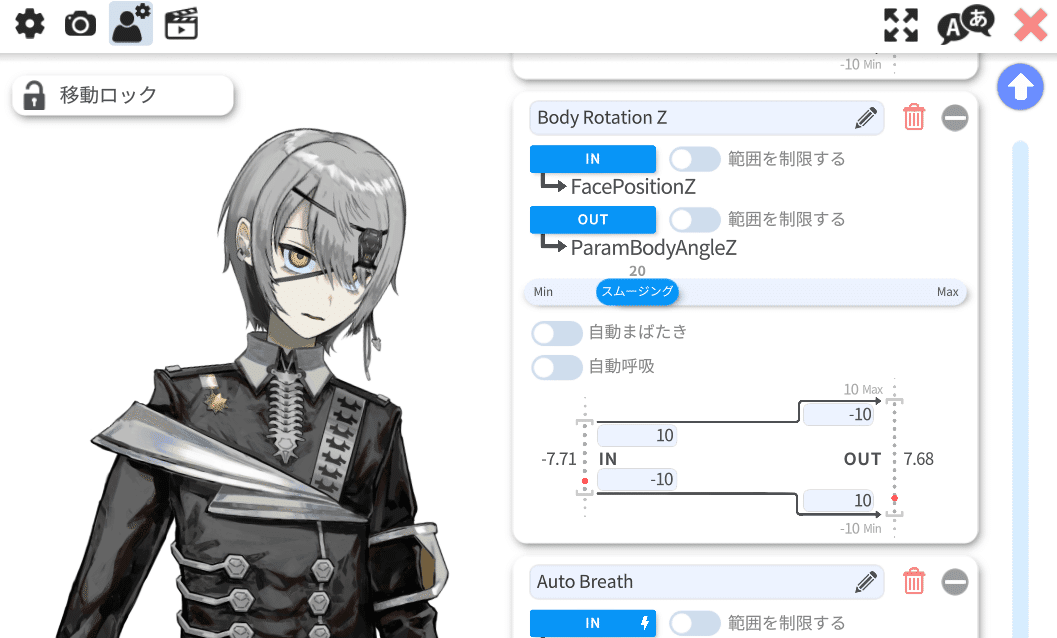
⑨トラッキング設定の引継ぎ
今回したトラッキングの設定は別のモデル・更新したモデルへの引継ぎも可能です。
モデリングのデータが入っているフォルダの中に「モデル名.vtube.json」というデータがあります。
そのデータのモデル名部分を新しいモデルデータの名前に書き替えてコピーしてください。
※今回だと「9ruri3」の部分。
これで引継ぎ完了です。

さいごに
他パラメータはお好みになりますので色々お試しください!
改めまして自己紹介させていただきます。
イラストレーター兼Live2Dモデラーとして活動している9ruriと申します。
ご依頼・ご相談がありましたら以下のメールアドレスorTwitterのDMよりお気軽にお問い合わせください!
Twitter:https://twitter.com/9ruri3
キャラクターデザイン~Live2Dモデリング、配信画面・ロゴなどの配信素材のデザインも承っております。
◆【ご依頼はこちら】ポートフォリオ【お仕事実績など】
◆YouTubeチャンネル【イラスト・モデリング解説・実績紹介等】
この記事が気に入ったらサポートをしてみませんか?
